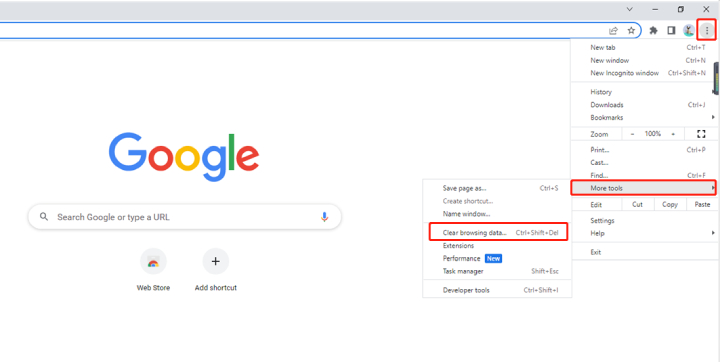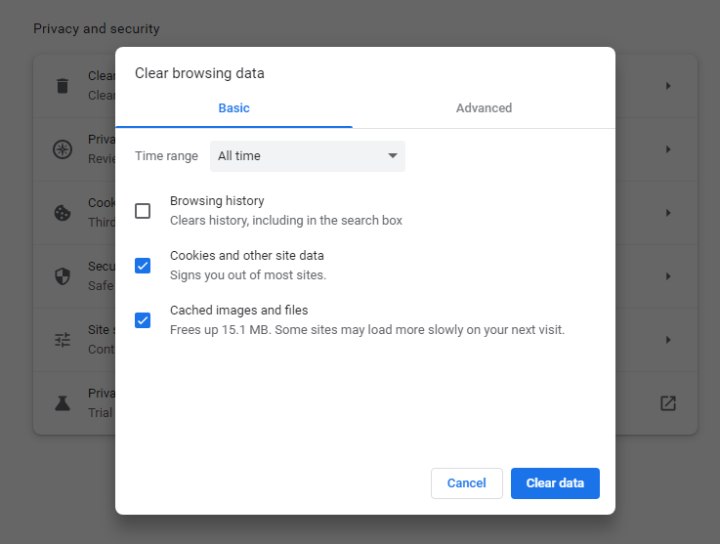Burada bu yazıyı okuyorsanız, internette bir video oynatmaya çalışırken “HTML5 video dosyası bulunamadı” şeklinde bir hata mesajıyla karşılaşmış olabilirsiniz. Özellikle izlemeye çalıştığınız video sizin için önemliyse bu hatayla karşılaşmanız oldukça can sıkıcı olabilir. Bu bir öğretici, değerli bir haber ya da sadece güldürecek bir şey olabilir.
Ancak endişelenmeyin, "HTML5 video dosyası bulunamadı" hatasını düzeltmenin çözümleri var. Bu makalede size bu hatayı düzeltmek için yedi etkili yöntem sunacağız. Ayrıca bunun nedenlerini tartışacağız ve video öğeleriyle uğraşırken kusursuz bir deneyim sağlamak için yönergeler sunacağız.
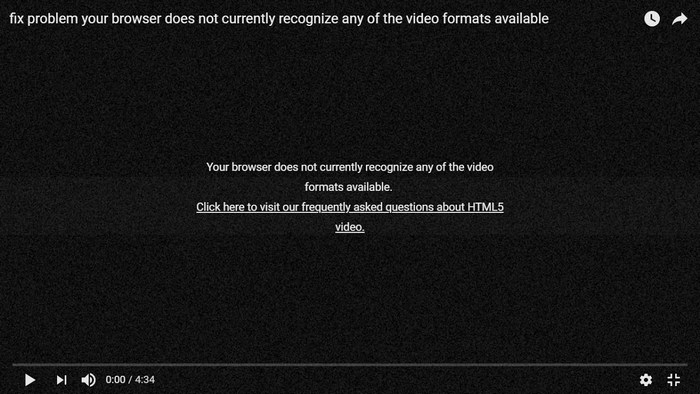
- Bölüm 1: HTML5 Video Dosyası Bulunamadı Genel Bakış
-
Bölüm 2: HTML5 Video Dosyası Bulunamadı Nasıl Düzeltilir?
- Düzeltme 1: Tarayıcınızı Güncelleyerek HTML5 Bulunamayan Videoyu Düzeltme
- Düzeltme 2: HTML5 Bulunamadı Sorununu Gidermek için Tarayıcı Çerezlerinizi ve Önbelleklerinizi Temizleyin
- Düzeltme 3: HTML5 Bulunamadı Sorununu Düzeltmek için HTML5 Destekleyici Codec'leri Yeniden Yükleyin
- Düzeltme 4: HTML Hatası Yüklemesini Düzeltmek için Donanım Hızlandırmayı Kapatın
- Düzeltme 5: HTML5 Videosunu Açmak için Tarayıcıyı Güvenli Modda Başlatın
- Düzeltme 6: Bulunamayan Video Dosyasını Düzeltmek için HTML5 Videosunu İndirin
- Düzeltme 7: HTML5 Yükleme Hatasını Düzeltmek için HTML5 Videosunu Gizli Modda Açın
- Bölüm 3: Bozuk HTML5 Video Dosyaları Nasıl Onarılır?Önemli
- Bölüm 4. HTML5 Video Dosyaları Yönergeleri
- HTML5 Video Dosyası Bulunamadı hakkında SSS
Bölüm 1: HTML5 Video Dosyası Bulunamadı Genel Bakış
Bu bölümde HTML video dosyalarının ne olduğunu ve ‘HTML5 video dosyası bulunamadı’ hatasının ne anlama geldiğini inceleyeceğiz. Bu genel bakış aynı zamanda bu hata mesajını almanın ardındaki nedenleri de içerecektir.
HTML5 Video Dosyası Nedir?
HTML5, videoları çevrimiçi oynatmak için eski Adobe Flash eklentileri yerine gerekli olan gelişmiş video öğesidir. Bu öğe, farklı tarayıcılarla uyumluluğu ve aranan video özellikleri nedeniyle birçok web geliştiricisinin tercih ettiği seçimdir. "HTML5 bulunamadı" hatası almanız, tarayıcının video formatını desteklemediği, bazı codec bileşenlerinin eksik olduğu veya web sitesinde sorunlar yaşandığı anlamına gelebilir.
HTML5 Video Dosyasının Bulunamamasının Sebebi Nedir?
"HTML5 video dosyası bulunamadı" hatasının temel nedenini anlamak, etkili çözüm için çok önemlidir. Olası nedenlere bir göz atalım:
Arka Plan Sorunları: Web sitesinin kodunda hatalar olduğunda "HTML5 video dosyası bulunamadı" hatasına yol açabilir. Bu, videoyu erişilemez hale getiren arka plan sorunları nedeniyle oluşur. Web geliştiricileri bu sorunu kendi taraflarında çözebilirler.
Tarayıcı uyumluluğu sorunları: Bir video bir tarayıcıda iyi oynatılırken diğerinde "HTML5 video dosyası bulunamadı" hatası görüntüleniyorsa bu, tarayıcı uyumluluk sorunu olduğunu gösterir. Bu hata, kullandığınız tarayıcı sürümünün web sitesinde kullanılan HTML5 video codec bileşenini desteklememesi durumunda da ortaya çıkabilir. Tarayıcınızı en son sürüme güncellemeniz bu sorunun çözülmesine yardımcı olabilir.
Çerezler ve Önbellekler: Çerezler ve önbellekler bazen, özellikle de kötü amaçlı hatalar mevcut olduğunda, web sayfalarında video oynatmayla ilgili sorunlara neden olabilir. Videoyu gizli modda oynatmaya çalışmak, suçlunun çerezler ve önbellekler olup olmadığını belirlemenize yardımcı olabilir.
Eski Video Uyumluluk Sorunları: İnternetteki eski videolar hâlâ flash oynatıcılara bağlı olabilir ve bu da, yalnızca HTML5 video dosyalarını destekleyen bir tarayıcıda oynatılmaya çalışıldığında "HTML5 video dosyası bulunamadı" hatasına neden olabilir.Bunun nedeni, bu videoların gerekli HTML5 öğelerinden yoksun olmasıdır.
Bölüm 2: Bulunamayan HTML5 Video Dosyası Nasıl Onarılır
Neyse ki "HTML5 video dosyası bulunamadı" gibi bir hata düzeltilebilir. Bu bölümde, bu sorunun çözülebileceği farklı yöntemleri vurgulayıp detaylandıracağız.
Düzeltme 1: Tarayıcınızı Güncelleyerek HTML5 Bulunamayan Videoyu Düzeltme
Tüm tarayıcı sürümleri HTML5 video dosyalarının kullanımını desteklemez. Bu nedenle, diğer düzeltmelere geçmeden önce mevcut tarayıcı sürümünüzün HTML5 videoları desteklediğini kontrol edin. Değilse, güncellemek isteyebilirsiniz. HTML5 videolarıyla uyumlu olup olmadığını kontrol edebilmek için tarayıcınızın güncel sürümünü bilmeniz gerekir. Tarayıcınızın güncel sürümünü kontrol etmek için aşağıdaki adımları izleyin. Google Chrome gezegende en çok kullanılan tarayıcılardan biri olduğundan bu çizimde onu kullanacağız.
Adım 1: Chrome tarayıcınızı başlatın. Daha sonra ekranınızın sağ üst köşesinde bulunan üç noktalı simgeye gidin ve tıklayın.
Adım 2: "Yardım"ı tıklayın ve ardından açılır menüden "Google Chrome Hakkında"yı seçin.
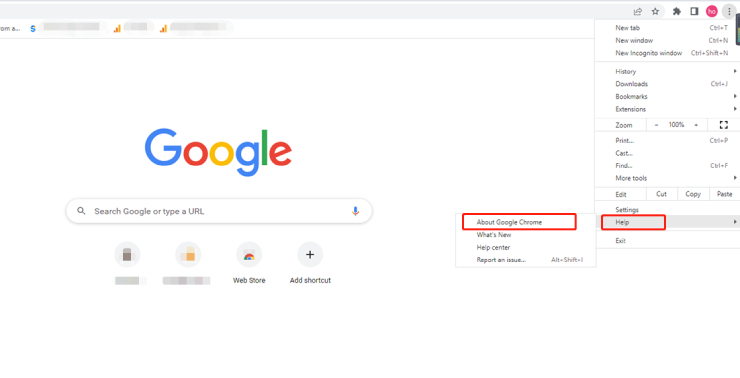
Adım 3: "Google Chrome'u Güncelle" seçeneğini görüyorsanız bu, tarayıcınızın daha eski bir sürüme sahip olduğu anlamına gelir. En son sürüme güncellemek için üzerine tıklayın. Seçeneğin olmaması tarayıcınızın güncel olduğu anlamına gelir; eğer durum buysa bir sonraki düzeltmeye geçmeniz gerekir.
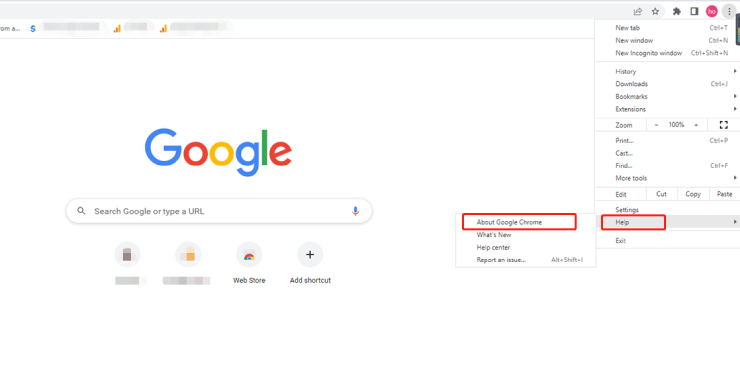
Düzeltme 2: HTML5 Bulunamadı Sorununu Gidermek için Tarayıcı Çerezlerinizi ve Önbelleklerinizi Temizleyin
Bir tarayıcının kullanıcı dostu olması için çerezler ve önbellekler bu kursun ilerleyişi açısından temel unsurlardır. Küçük bir veri yığını için geçici depolama ortamlarıdır. Kontrol edemezse zamanla birikerek tarayıcının normalden daha yavaş çalışmasına neden olurlar. Bu, çevrimiçi video oynatırken zorluklara yol açabilir. Çerezlerinizi ve önbelleklerinizi temizleyin ve sayfayı yeniledikten sonra videoyu oynatın. Chrome tarayıcınızdaki çerezleri ve önbellekleri temizlemek için aşağıdaki adımları izleyin.
Google Chrome'u başlatın, ardından ekranınızın sağ üst köşesindeki üç noktalı simgeye gidin ve tıklayın. Açılır menüden Diğer araçlar > Tarama verilerini temizle seçeneğine tıklayın.

Açılan pencereden “çerezler ve diğer site verileri” ve “önbelleğe alınmış görseller ve dosyalar”ın yanındaki kutuları işaretleyin, bir zaman aralığı seçin ve ardından ‘Verileri temizle’yi tıklayarak devam edin.

Düzeltme 3: HTML5 Bulunamadı Sorununu Düzeltmek için HTML5 Destekleyici Codec'leri Yeniden Yükleyin
Daha önce de belirtildiği gibi, tarayıcınız erişmeye çalıştığınız HTML5 videosunun codec biçimini desteklemiyorsa video oynatılmaz. Bu gibi durumlarda HTML5 destekli codec bileşenlerini yeniden yüklemek için web geliştiricisiyle iletişime geçebilirsiniz.
Düzeltme 4: HTML Hatası Yüklemesini Düzeltmek için Donanım Hızlandırmayı Kapatın
Chrome'daki donanım hızlandırma, oyunlar ve videolar gibi grafik ağırlıklı medyanın hızlandırılmasına yardımcı olur. Donanım hızlandırma özelliği, iş yükünü bilgisayarınızın CPU'sundan GPU'suna (Grafik işlem birimi) aktarır. Bu özelliğin kapatılması, bir sayfa yükleme yükünü CPU'ya yükleyerek Chrome'daki bazı işleme sorunlarını çözebilir. Bu muhtemelen "HTML5 video dosyası bulunamadı" hatasını çözebilir. Aşağıdaki adımları izleyerek bu düzeltmeyi gerçekleştirin.
- Google Chrome'u başlatın, ardından ekranın sağ üst köşesinde bulunan üç noktalı simgeye gidin. Açılır menüden ‘Ayarlar’a tıklayın.
Ayarlar penceresinde 'Gelişmiş' seçeneğini ve ardından 'Sistem'i tıklayın. Bir sonraki pencerede 'Donanım hızlandırmayı kullan' seçeneğini göreceksiniz. Açıksa kapatın.

Düzeltme 5: HTML5 Videosunu Açmak için Tarayıcıyı Güvenli Modda Başlatın
Bir tarayıcı sorunu olduğunda "Güvenli Mod"da gezinmek ihtiyacınız olan tek çözüm olabilir. Ancak "HTML5 video dosyası bulunamadı" hatasıyla birlikte bundan çok daha fazlasını gerektirecektir. Görüyorsunuz, Güvenli modda gezinmek, tarayıcı sorunlarını tanımlamanıza yardımcı olacak (Sorunu tanımlamak her zaman bir sorunu çözmede atılacak ilk adımdır) ve bunları düzgün bir şekilde düzeltmenize olanak sağlayacaktır. Güvenli Mod kullanılırken video herhangi bir kesinti olmadan oynatılıyorsa bu, hem eklentilerinizin hem de uzantınızın suçlu olduğu veya tarayıcı ayarlarınız olduğu anlamına gelir. Güvenli Modun özellikleri aşağıdadır.
- Donanım hızlandırma özelliğini otomatik olarak kapatırlar.
- Güvenli Mod, Chrome'un tarayıcı ayarlarını varsayılana geri yükler.
- Tüm eklentiler ve eklentiler devre dışı bırakıldı.
Düzeltme 6: Bulunamayan Video Dosyasını Düzeltmek için HTML5 Videosunu İndirin
Bu noktada "HTML5 video dosyası bulunamadı" hatası düzeltilmezse videoyu web sayfasından bilgisayarınıza indirmek en iyi seçenek olabilir. İstediğiniz videoları internetten kaydetmek için güvenilir bir HTML5 video indiricisini indirerek devam edin.
Düzeltme 7: HTML5 Yükleme Hatasını Düzeltmek için HTML5 Videosunu Gizli Modda Açın
Gizli Mod, kullanıcının çerezlerin ve yakalamaların müdahalesi olmadan internette gezinmesine olanak tanır. Bu düzeltme, çerezleriniz ve önbellekleriniz suçluysa etkili olur. Google Chrome'u Gizli Modda açmak için klavyenizde Ctrl + Shift + N tuşlarına basın.
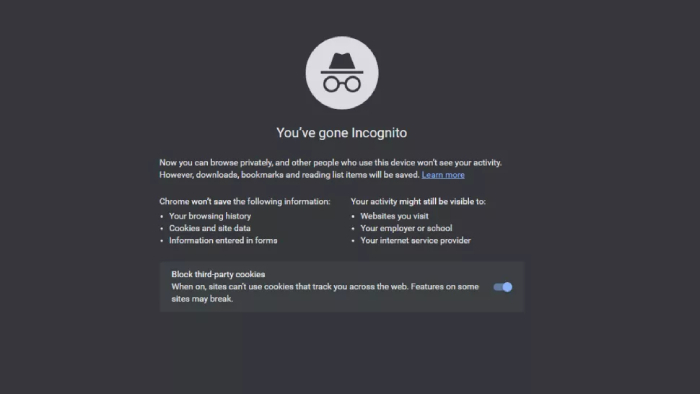
Mozilla Firefox ve Safari tarayıcıları için 'Yeni Özel Pencere', Gizli Mod olarak anılır. Bu yöntemi uyguladıktan sonra "HTML5 video dosyası bulunamadı" hatası düzeltildiyse, hata mesajının nedenleri muhtemelen eklentiler veya eklentilerdir. Eklentileri ve eklentileri kaldırarak veya Google Chrome ayarlarınızı varsayılana ayarlayarak bu sorunu normal modda düzeltin.
Bölüm 3: Bozuk HTML5 Video Dosyaları Nasıl Onarılır?
Bazı durumlarda, bir web sitesindeki bozuk veya hasarlı bir video dosyası "HTML5 video dosyası bulunamadı" hatasına yol açabilir. Söz konusu videonun büyük önem taşıdığı bu gibi durumlarda, video dosyasını indirip ardından onarmak tek seçenek olabilir. Bunu yapmak için üçüncü taraf yazılımların yardımına ihtiyacınız olacak. Bu tür senaryolar için önerilen yazılım 4DDiG Dosya Onarımı yazılımıdır. 4DDiG Dosya Onarımı, bilgisayardaki veya SD kartlar, USB'ler ve diğerleri gibi diğer cihazlardaki hasarlı veya bozulmuş fotoğraf ve videoları onaran bir araçtır. Bu yazılım oldukça etkilidir ve tüm senaryolar için çalışır. Aşağıda 4DDiG Dosya Onarım yazılımının özellikleri bulunmaktadır.
- Diğerlerinin yanı sıra MOV, MP4, M4V, MKV ve 3GP dahil tüm video formatlarında çalışır.
- Windows bilgisayarlar, Mac ve USB flash sürücüler, HDD'ler, SD kartlar vb. gibi diğer cihazlarla uyumludur.
- Canon, DJI ve GoPro gibi kamera markalarıyla bile çalışır.
- Onarım süreci hızlıdır.
Aşağıda, 4DDiG Dosya Onarım yazılımını kullanarak hasarlı bir video dosyasını onarmak için atılacak adımlar yer almaktadır.
PC için
Güvenli indirme
MAC için
Güvenli indirme
- Bilgisayarınıza DDiG Dosya Onarım yazılımını indirip başlatın. Video Onarım sekmesine gidin ve "Video Hatalarını Düzelt" seçeneğini tıklayın.
- Bir sonraki pencerede, bozuk veya hasarlı videolarınızı içe aktarmak için Ekle düğmesini tıklayın. Ardından devam etmek için 'Onarımı Başlat'ı tıklayın.
- Onarım işlemi tamamlandıktan sonra sonucu önizleyebilir veya onarılan video dosyanızı dışa aktarıp kaydedebilirsiniz. Onarılan dosyalarınızı her zaman güvenli ve güvenli bir yere kaydedin.

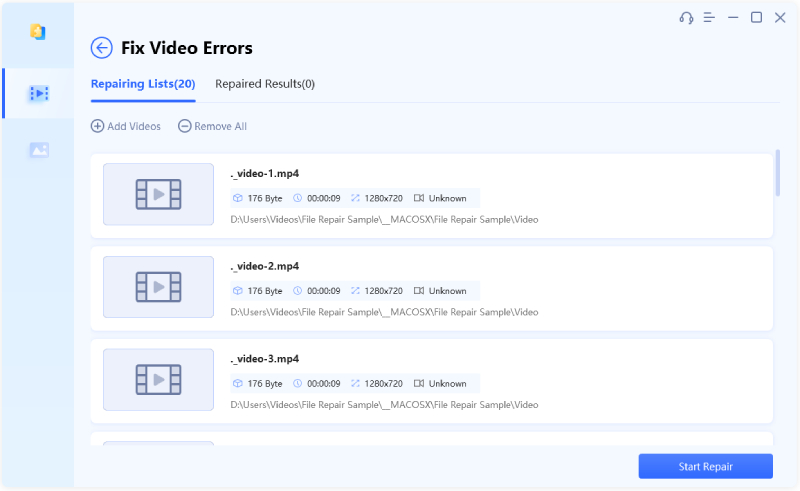
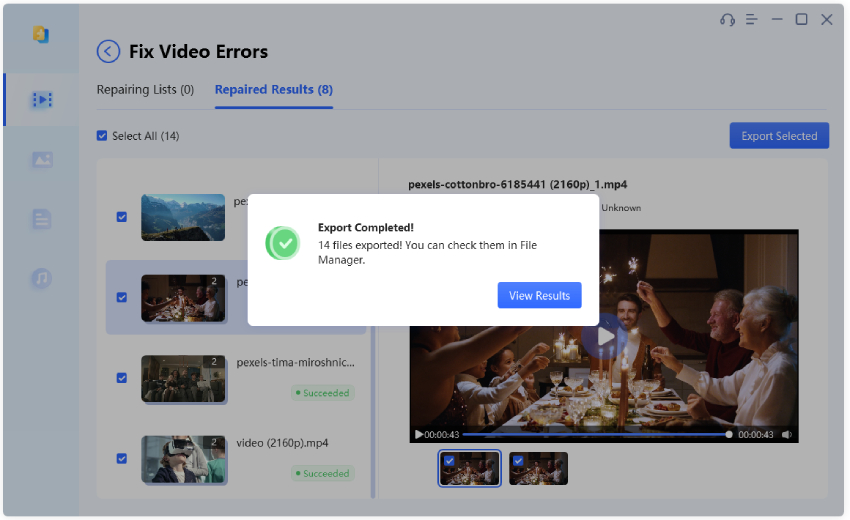
Bölüm 4. HTML5 Video Dosyaları YönergeleriÖnemli
Videolar web sitelerinde reklam, eğlence ve iletişim gibi amaçlara hizmet eden önemli bir rol oynamaktadır. Web geliştiricileri arasında, videoları web sayfalarına dahil etmek için HTML5 tercih edilen seçimdir. HTML5, kullanıcı dostu yapısı, güvenilirliği ve yaygın güveni ile öne çıkıyor. Çevrimiçi video akışı sürecini basitleştirir. Video yüklerken ve görüntülerken kusursuz bir deneyim sağlamak için uyulması gereken bazı önemli kurallar şunlardır:
- Hedef kitlenizi tanıyın: Bir web sayfasına video yüklerken hedef kitlenizin tercihlerini göz önünde bulundurun.
- Test edin ve değiştirin: Bir video prototipi oluşturun ve herkese açık yüklemeden önce gerekli değişiklikleri yapın.
- Boyut ve sıkıştırma: Sıkıştırma sorunlarını önlemek için video dosyası boyutunu optimize edin.
- Tarayıcı uyumluluğunu kontrol edin: Seçtiğiniz video biçiminin kullandığınız tarayıcı tarafından desteklendiğinden emin olun.
- Kalite ve dosya boyutu: Optimum performans için video kalitesini dosya boyutu hususlarıyla dengeleyin.
- Video özelliklerini göz önünde bulundurun: Bir HTML5 videosu yüklerken genişliği, yüksekliği ve kontrolleri hesaba katın.
- Güvenilir video barındırmayı seçin: Öncelikli destek için ücretli bir video barındırma hizmetini tercih edin.
Bu yönergelere uyulması "HTML5 video dosyaları bulunamadı" hatasının oluşmasını önleyecektir.
HTML5 Video Dosyası Bulunamadı hakkında SSS
Aşağıda "HTML5 video dosyaları bulunamadı" hatası söz konusu olduğunda en sık sorulan sorulardan bazıları yer almaktadır.
HTML5 hangi video biçimini desteklemiyor?
HTML5 çeşitli video formatlarını destekler, ancak Flash Video (FLV) formatını yerel olarak desteklemez ve Windows Media Video (WMV) formatı için sınırlı desteğe sahiptir.
HTML5 video için hangi formatlara ihtiyacım var?
HTML5 video için videonuzu MP4, WebM ve Ogg formatlarında sağlamanız önerilir. Bu formatlar farklı tarayıcılar ve cihazlar arasında geniş uyumluluk sağlar.
HTML5'te bir video nasıl duyarlı hale getirilir?
HTML5'te bir videoyu duyarlı hale getirmek için video öğesini bir kapsayıcı öğenin içine sarın ve kapsayıcıya CSS stillerini uygulayın. İstenilen en boy oranını (örneğin, 16:9 oranı için %56,25) oluşturmak için kabın dolgu tabanını ayarlayın ve video öğesini %100 genişlik ve yükseklikte mutlak bir konuma sahip olacak şekilde ayarlayın. Bu, videonun boyutunu ayarlamasını ve farklı cihazlarda veya ekran boyutlarında görüntülendiğinde en boy oranını korumasını sağlar.
Sonuç
İnternette video izleyebilmek son derece önemlidir, bu nedenle geliştiriciler HTML5 video öğesini kullanır. Ancak HTML5 videolarını web sayfalarına yüklerken hata yaparsanız ve bunun sonucunda “HTML5 video dosyaları bulunamadı” hatasıyla karşılaşmaya başlarsanız yukarıda sıraladığımız düzeltmelerden herhangi birini uygulayabilirsiniz. HTML5 ile gelen video dosyası bulunamadı sorunları çözmede etkili ve garantilidirler. Bazen web sayfalarındaki videolar, web geliştiricisi tarafından yüklenmeden önce hasar görmüş veya bozulmuş olduğundan oynatılmaz. Videoyu indirip üçüncü taraf yazılımlarla onarmak en iyi çözüm olur. Hızlı, güvenli ve kullanımı kolay olduğundan 4DDiG Dosya Onarımı bu tür görevler için şiddetle tavsiye edilir.